Tisk se službou AirPrint
Můžete tisknout ze zařízení iPad, iPhone, iPod touch nebo Mac bez použití ovladače tiskárny.
/b_C08.gif)
Požadavky na systém
Pro tisk ve službě AirPrint je vyžadováno jedno z následujících zařízení Apple.
iPad (všechny modely)
iPhone (3GS nebo novější)
iPod touch (3. generace nebo novější)
Mac (Mac OS X 10.7 nebo pozdější)*1*2
|
*1OS X v10.9 nebo pozdější při použití USB připojení.
|
|
|
|
|
|
|
|
|
*2Tiskárny AirPrint nelze hledat pro použití Bluetooth.
|
|
|
|
|
|
|
Síťové prostředí
Je vyžadováno jedno z následujících prostředí.
Prostředí, ve kterém jsou zařízení Apple a stroj připojené ke stejné síti LAN*.
Prostředí, ve kterém jsou zařízení Apple a stroj připojené přímo.
Prostředí, ve kterém je Mac připojen ke stroji přes USB.
|
* Při hledání tiskárny pomocí Bluetooth ze zařízení iPad, iPhone nebo iPod touch nemusí být zařízení Apple a zařízení připojeny ke stejné síti LAN, dokud je daná IP adresa dosažitelná.
|
Hledání tiskárny pomocí Bluetooth
Bluetooth můžete použít k hledání tiskáren, které podporují funkci AirPrint. I když tiskárna, která podporuje funkci AirPrint není připojena ke stejné síti LAN, může být zjištěna, dokud je její IP adresa dosažitelná.
Postupujte podle postupu níže a určete nastavení tiskárny z Remote UI (Vzdálené uživatelské rozhraní) nebo displeje dotykového panelu a pak vyhledete tiskárnu na zařízení iOS.
Postupujte podle postupu níže a určete nastavení tiskárny z Remote UI (Vzdálené uživatelské rozhraní) nebo displeje dotykového panelu a pak vyhledete tiskárnu na zařízení iOS.

|
|
[AirPrint Settings] musí být specifikováno předem. (Použití služby AirPrint)
Zjišťovat tiskárny pomocí Bluetooth mohou pouze zařízení iOS. Zařízení Mac to nedovedou.
|
Konfigurace tiskárny pomocí Remote UI (Vzdálené uživatelské rozhraní)
1
Spusťte Remote UI (Vzdálené uživatelské rozhraní) a přihlaste se v režimu administrátora. Spuštění Remote UI (Vzdálené uživatelské rozhraní)
2
Klikněte na [Settings/Registration].
3
Klikněte na [Network Settings]  [Bluetooth Settings].
[Bluetooth Settings].
 [Bluetooth Settings].
[Bluetooth Settings].4
Určete požadované nastavení a klikněte na [OK].
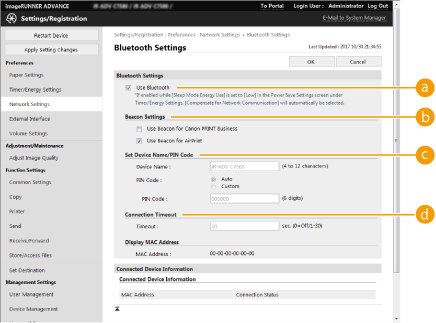
 [Use Bluetooth]
[Use Bluetooth]
Zaškrtněte políčko.
 [Beacon Settings]
[Beacon Settings]
Zaškrtněte políčko pro [Use Beacon for AirPrint].
 [Nastavit název zařízení/kód PIN]
[Nastavit název zařízení/kód PIN]
Toto nastavení není nezbytné v případě hledání tiskárny pomocí Bluetooth.
 [Časová prodleva připojení]
[Časová prodleva připojení]
Toto nastavení není nezbytné v případě hledání tiskárny pomocí Bluetooth.
Konfigurace tiskárny pomocí dotykového panelu
1
Stiskněte  (Nastavení/Uložení)
(Nastavení/Uložení)  <Možnosti>
<Možnosti>  <Síť>
<Síť>  <Nastavení Bluetooth>
<Nastavení Bluetooth>  nastavte <Použít Bluetooth> na <Zap>.
nastavte <Použít Bluetooth> na <Zap>.
 (Nastavení/Uložení)
(Nastavení/Uložení)  <Možnosti>
<Možnosti>  <Síť>
<Síť>  <Nastavení Bluetooth>
<Nastavení Bluetooth>  nastavte <Použít Bluetooth> na <Zap>.
nastavte <Použít Bluetooth> na <Zap>.2
Stiskněte  (Nastavení/Uložení)
(Nastavení/Uložení)  <Možnosti>
<Možnosti>  <Síť>
<Síť>  <Nastavení Bluetooth>
<Nastavení Bluetooth>  <Nastavení majáku>
<Nastavení majáku>  nastavte <Použít maják (Beacon) pro AirPrint> na <Zap>.
nastavte <Použít maják (Beacon) pro AirPrint> na <Zap>.
 (Nastavení/Uložení)
(Nastavení/Uložení)  <Možnosti>
<Možnosti>  <Síť>
<Síť>  <Nastavení Bluetooth>
<Nastavení Bluetooth>  <Nastavení majáku>
<Nastavení majáku>  nastavte <Použít maják (Beacon) pro AirPrint> na <Zap>.
nastavte <Použít maják (Beacon) pro AirPrint> na <Zap>.Tisk ze zařízení iPad, iPhone nebo iPod touch
1
Ujistěte se, že je stroj zapnutý a připojený k zařízení Apple.
Informace, jak se o tom ujistit, naleznete v části Nastavení síťového prostředí.
Informace týkající se administrátora (správce) viz Přímé připojení.
2
Z aplikace v zařízení Apple zobrazte možnosti nabídky klepnutím na položku  .
.
3
Klepněte na tlačítko [Tisk].
4
Vyberte tento stroj z [Tiskárna].
Zobrazí se zde tiskárny připojené k síti. V tomto kroku vyberte toto zařízení.

Obrazovka pro výběr stroje v [Tiskárna] není zobrazena v aplikacích, které nepodporují službu AirPrint. V tomto případě není možné provést tisk.
5
Podle potřeby zadejte nastavení tisku.

Dostupné možnosti nastavení a velikosti papíru se liší v závislosti na používané aplikaci.
6
Klepněte na tlačítko [Tisk].
Spustí se tisk.

Kontrola stavu tisku
Během tisku stiskněte dvakrát tlačítko Home na zařízení Apple  klepněte na možnost [Tisk].
klepněte na možnost [Tisk].
 klepněte na možnost [Tisk].
klepněte na možnost [Tisk].Tisk z počítače Mac
1
Ujistěte se, že je zařízení zapnuté a připojené k počítači Mac.
Informace, jak se o tom ujistit, naleznete v části Nastavení síťového prostředí.
2
Ze zařízení Mac přidejte zařízení do [System Preferences]  [Printers & Scanners].
[Printers & Scanners].
 [Printers & Scanners].
[Printers & Scanners].Pokud byl stroj již dříve přidán za účelem skenování nebo odesílání faxů, tento krok není nutný.
3
Otevřete dokument v aplikaci a zobrazte dialogové okno pro tisk.
Způsob zobrazení dialogového okna pro tisk se liší v závislosti na použité aplikaci. Další informace naleznete v příručce s pokyny k používané aplikaci.
4
V dialogovém okně tisku vyberte zařízení.
Zobrazí se tiskárny přidané do počítače Mac. V tomto kroku vyberte toto zařízení.
5
Podle potřeby zadejte nastavení tisku.

Dostupné možnosti nastavení a velikosti papíru se liší v závislosti na používané aplikaci.
6
Klikněte na [Tisk].
Spustí se tisk.

|
|
Můžete určit, jestli se má na ovládacím panelu zobrazit chybová obrazovka, když tisk nelze provést podle očekávání kvůli problému s tiskovými daty. Podrobné informace viz <Zobrazit chyby pro AirPrint>.
|